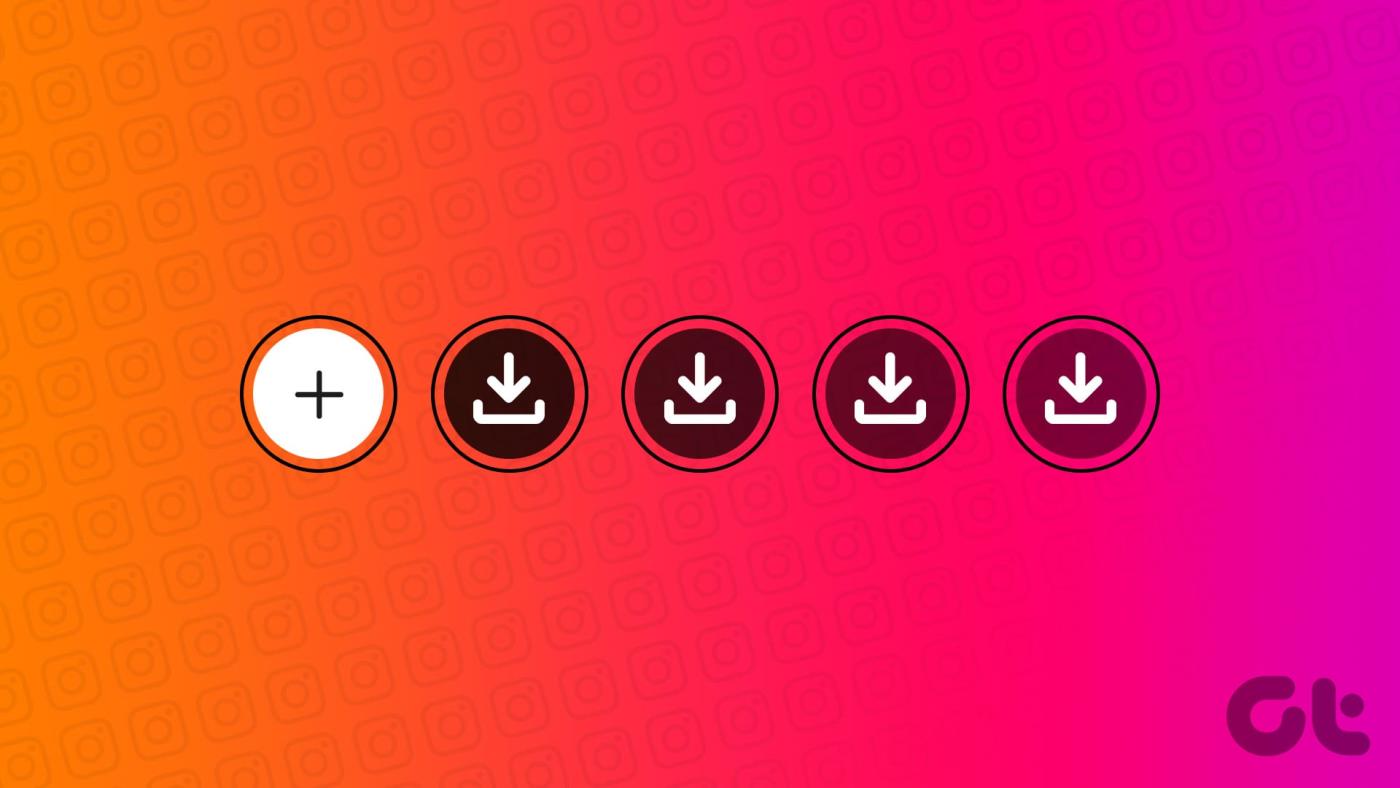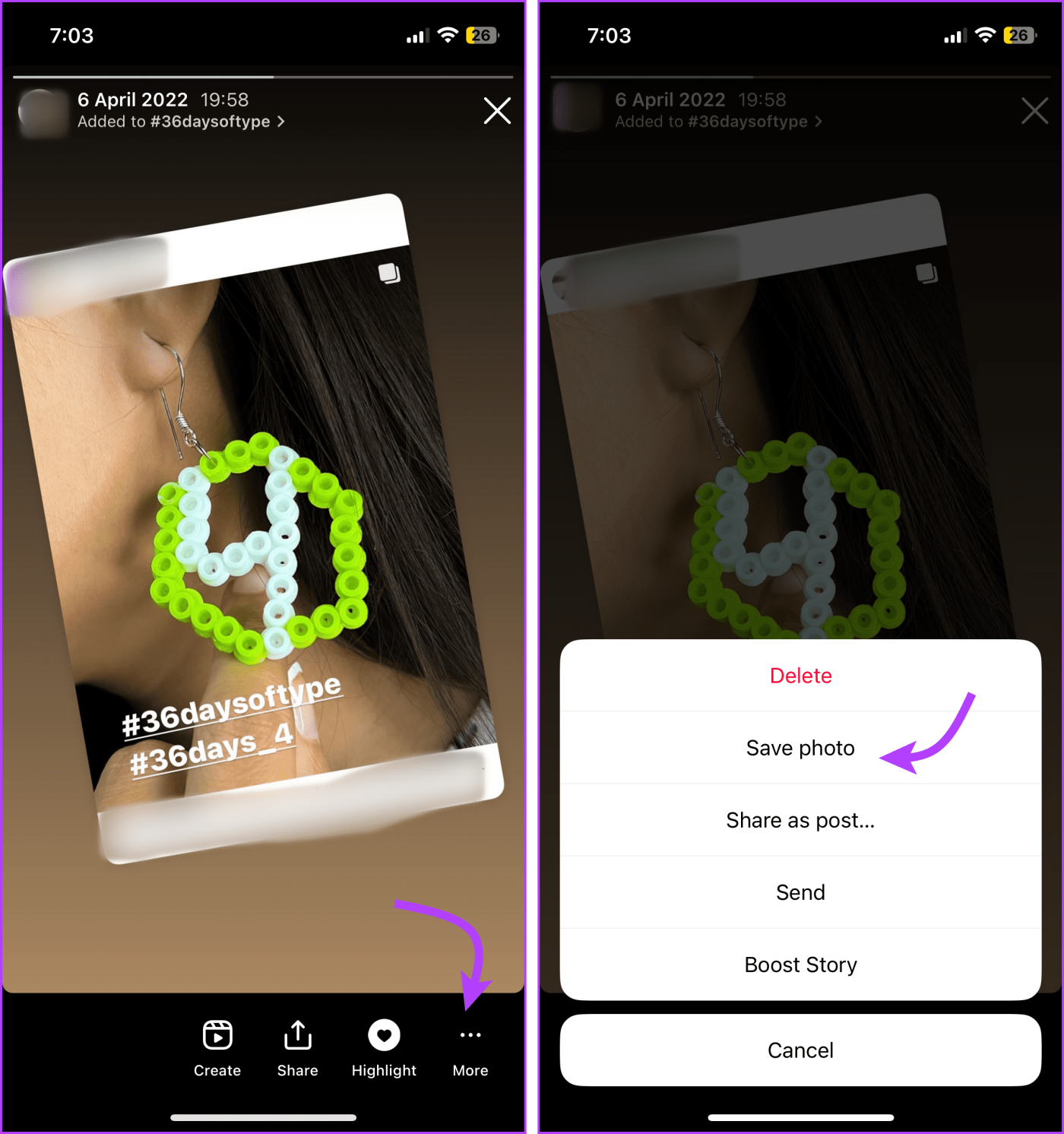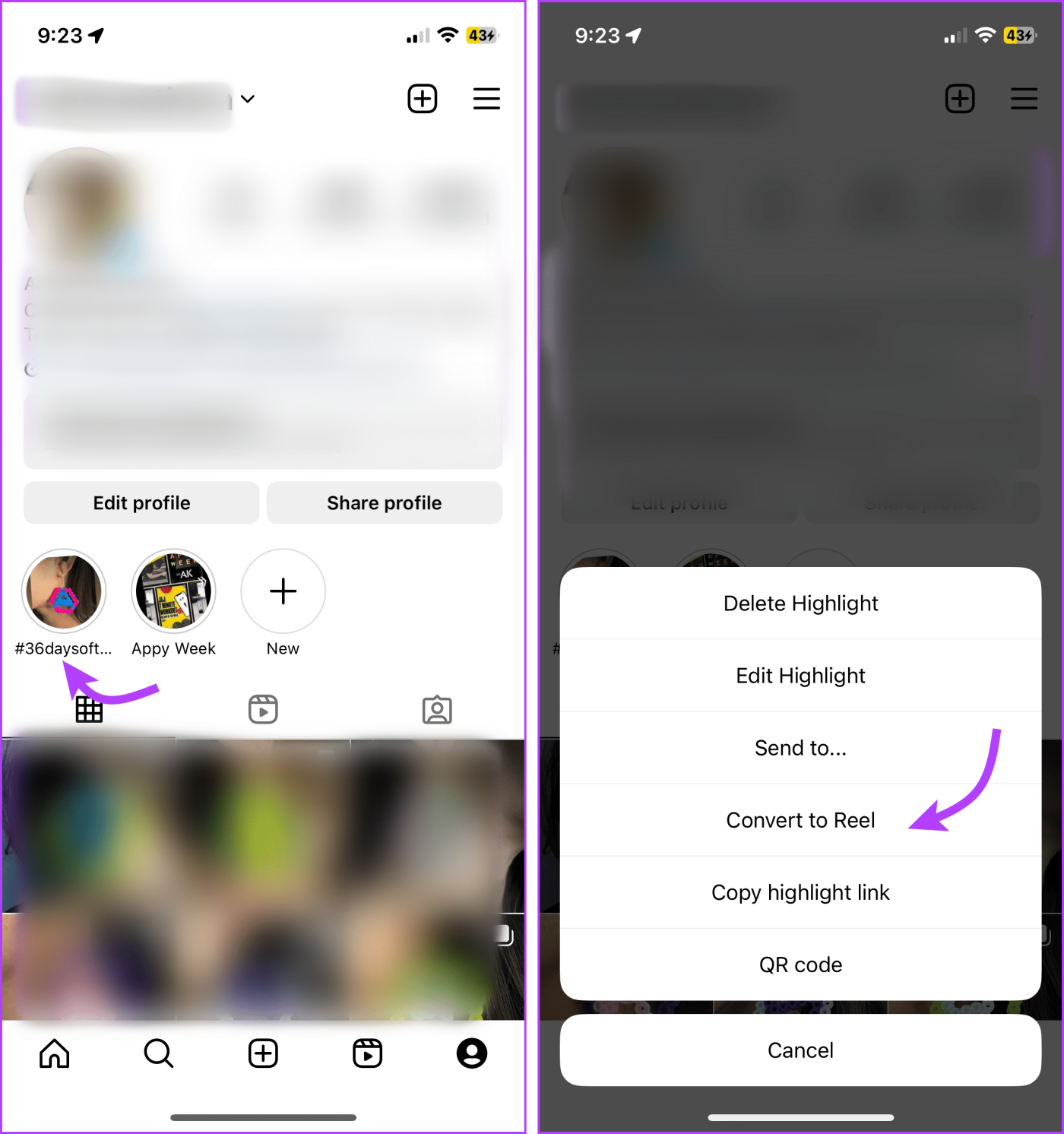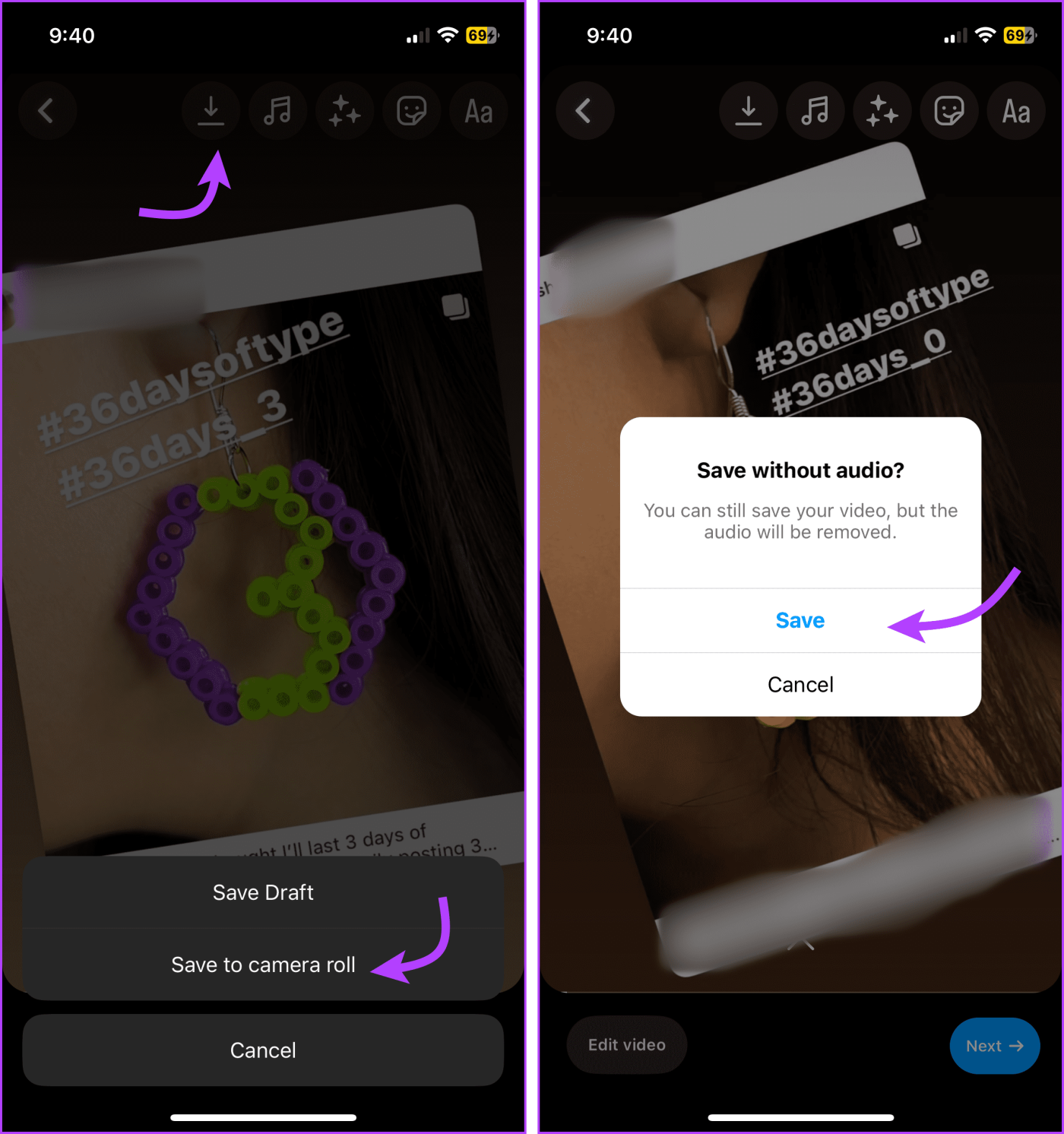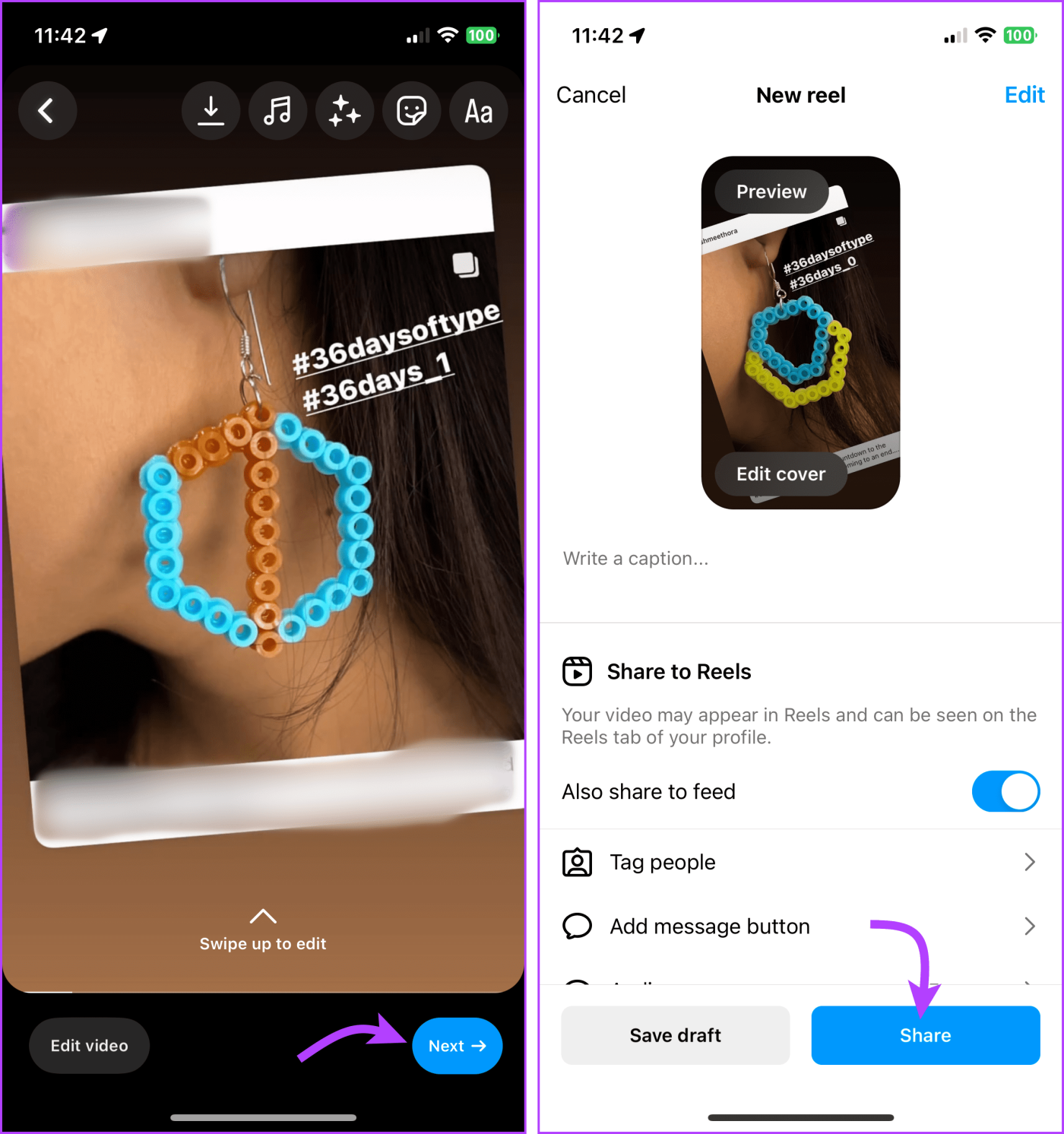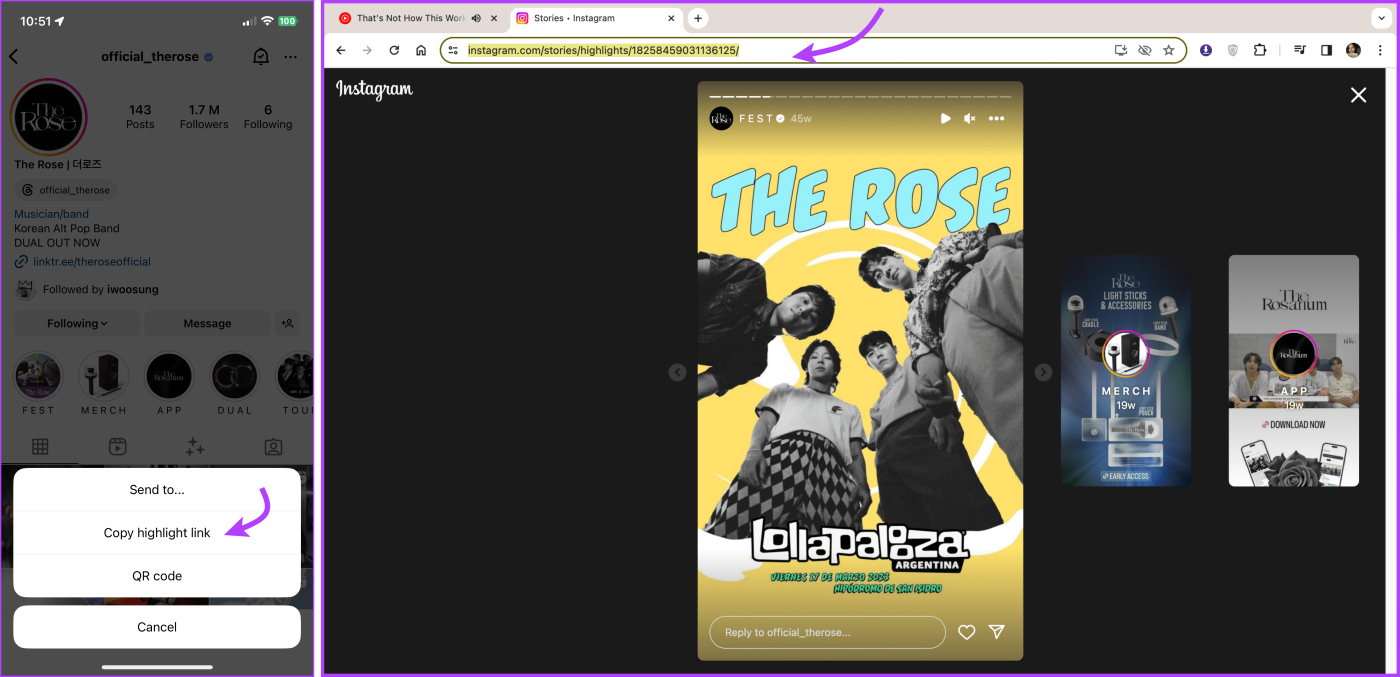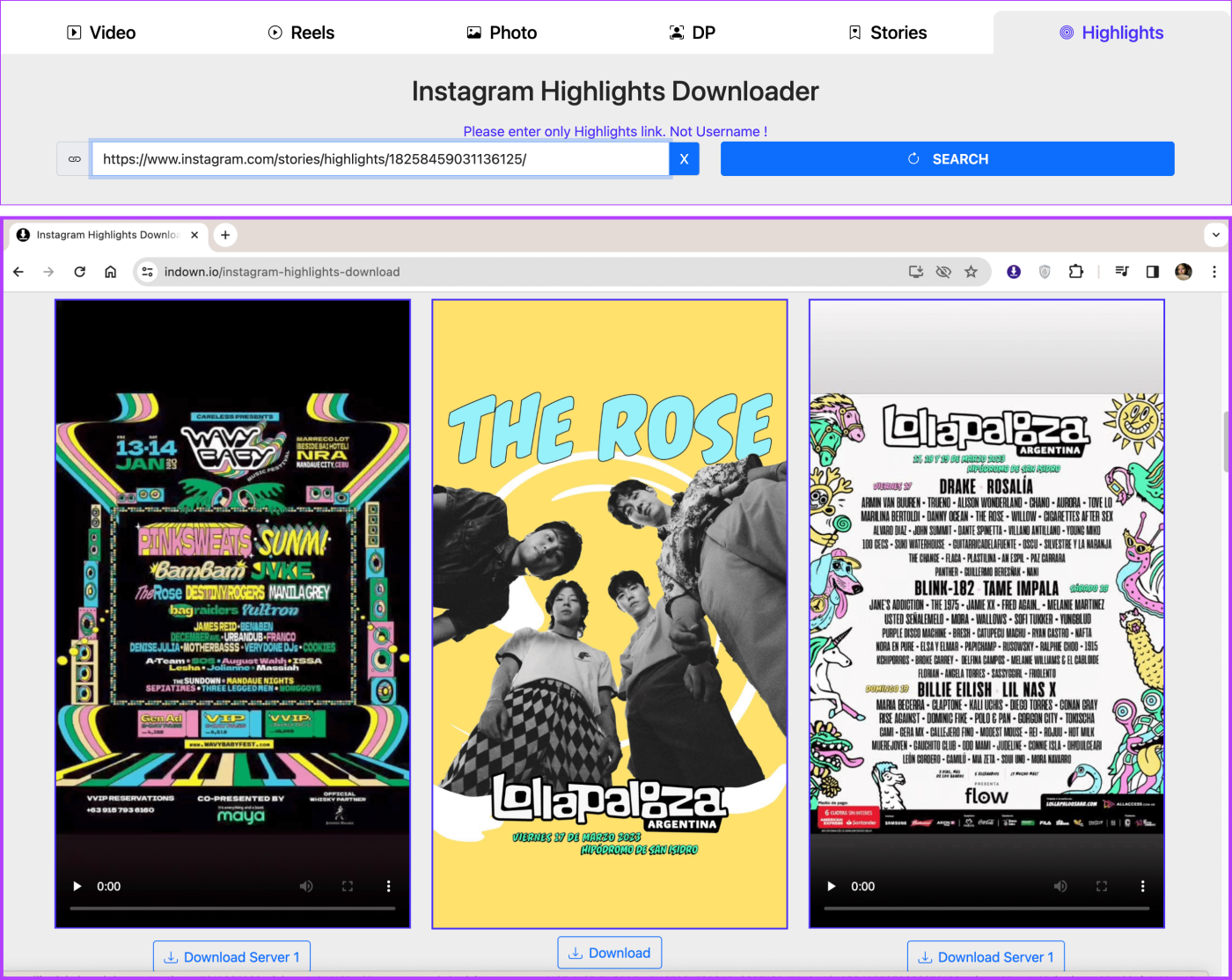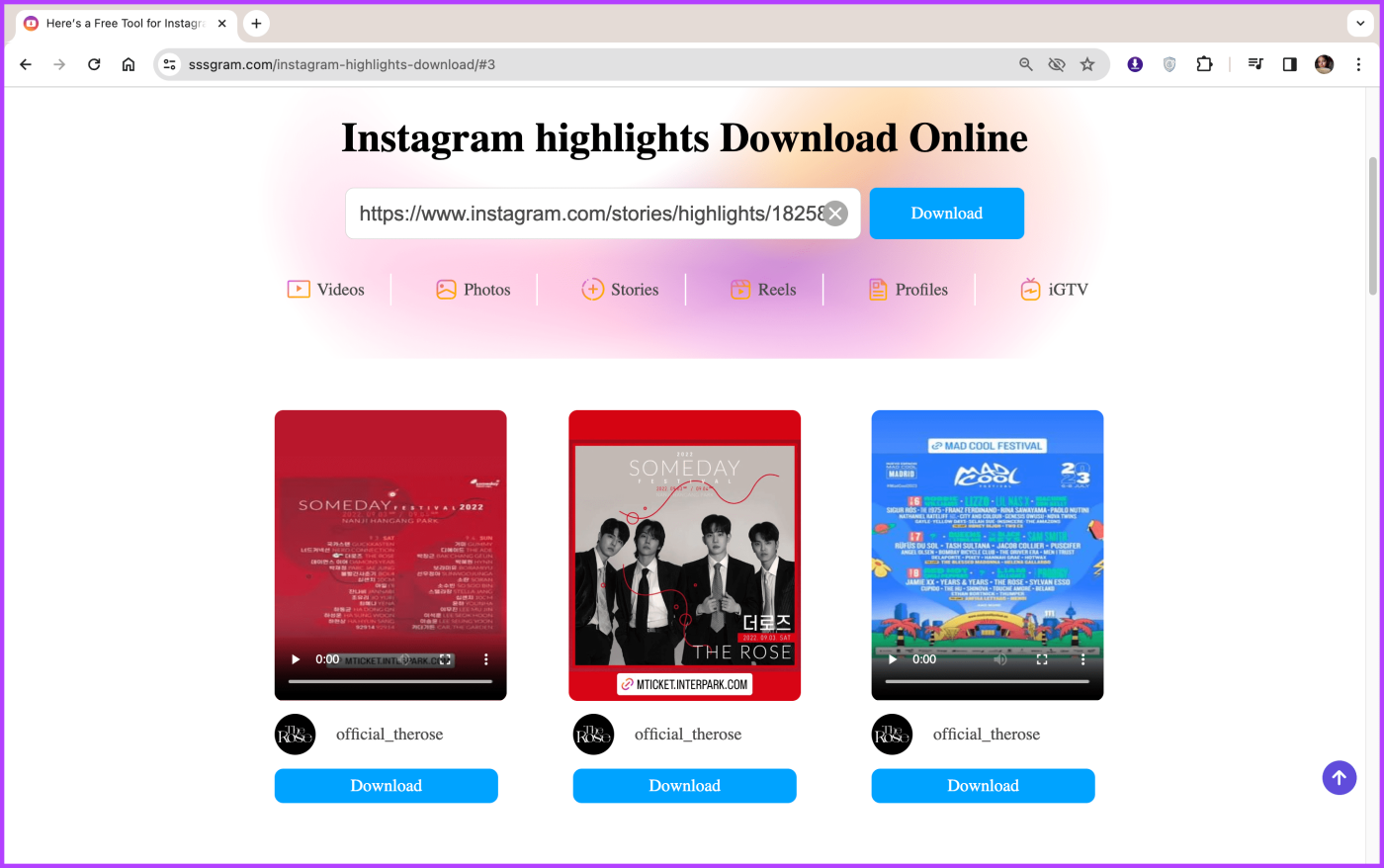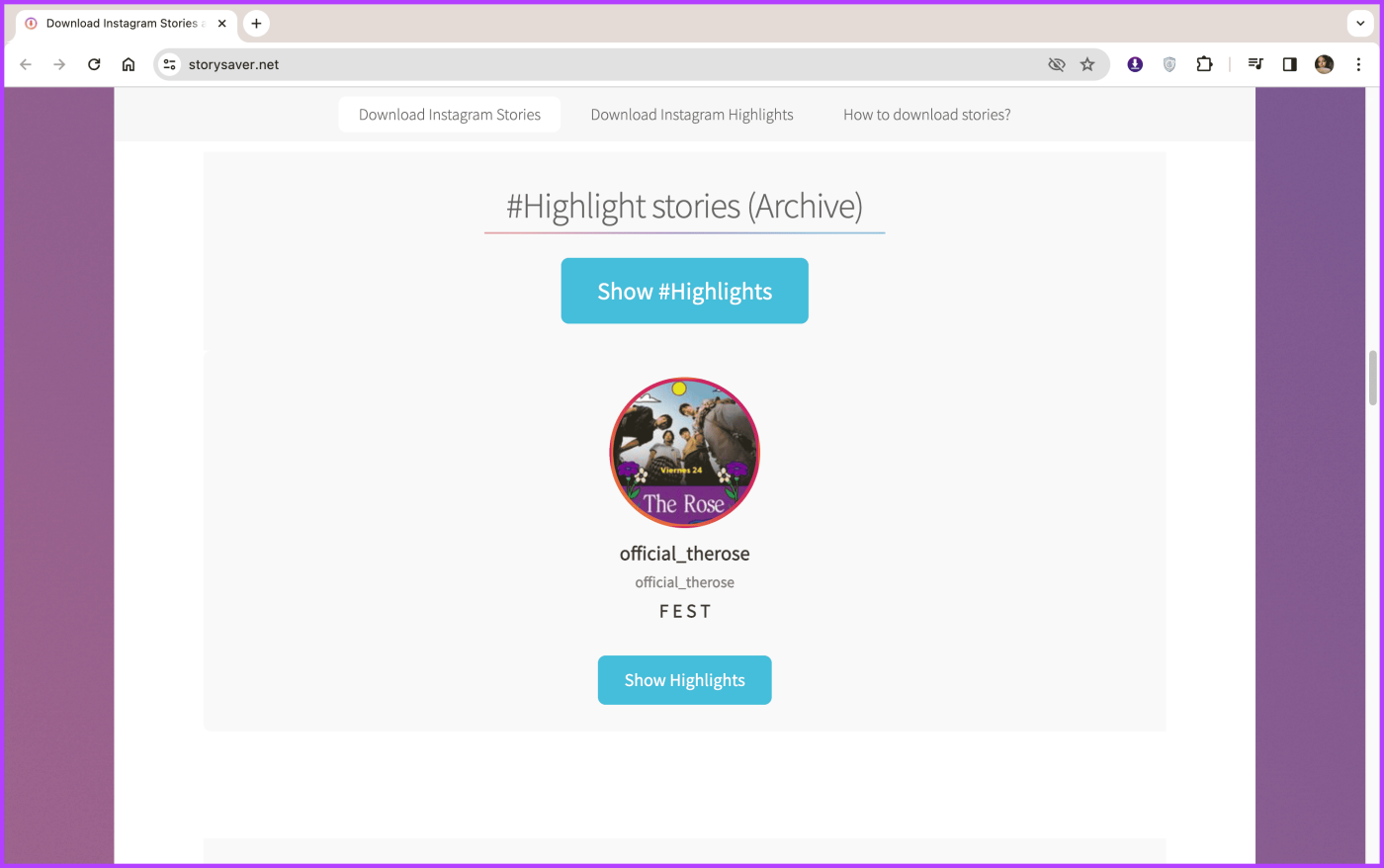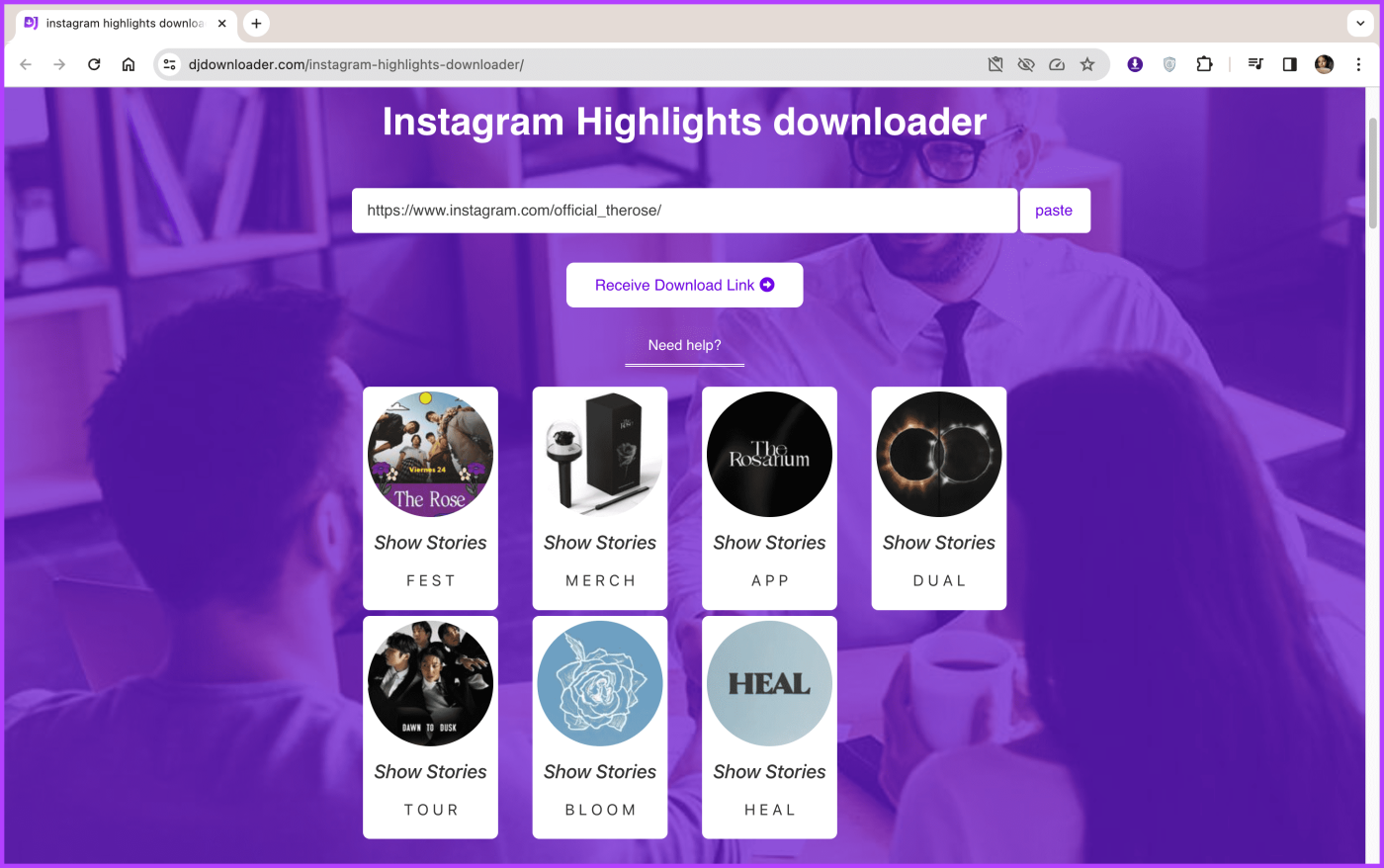Instagram ハイライトは、お気に入りのストーリーを紹介する素晴らしい方法です。単なるノスタルジーのためだけではなく、あなたのプロフィールに立ち寄る新旧の視聴者のためのリソースにもなり得ます。ハイライトの利点はいつでも再訪問できることですが、場合によってはオフラインで必要になることがあります。そこで、Instagram ハイライトをダウンロードして保存するための簡単なハックをいくつか紹介します。
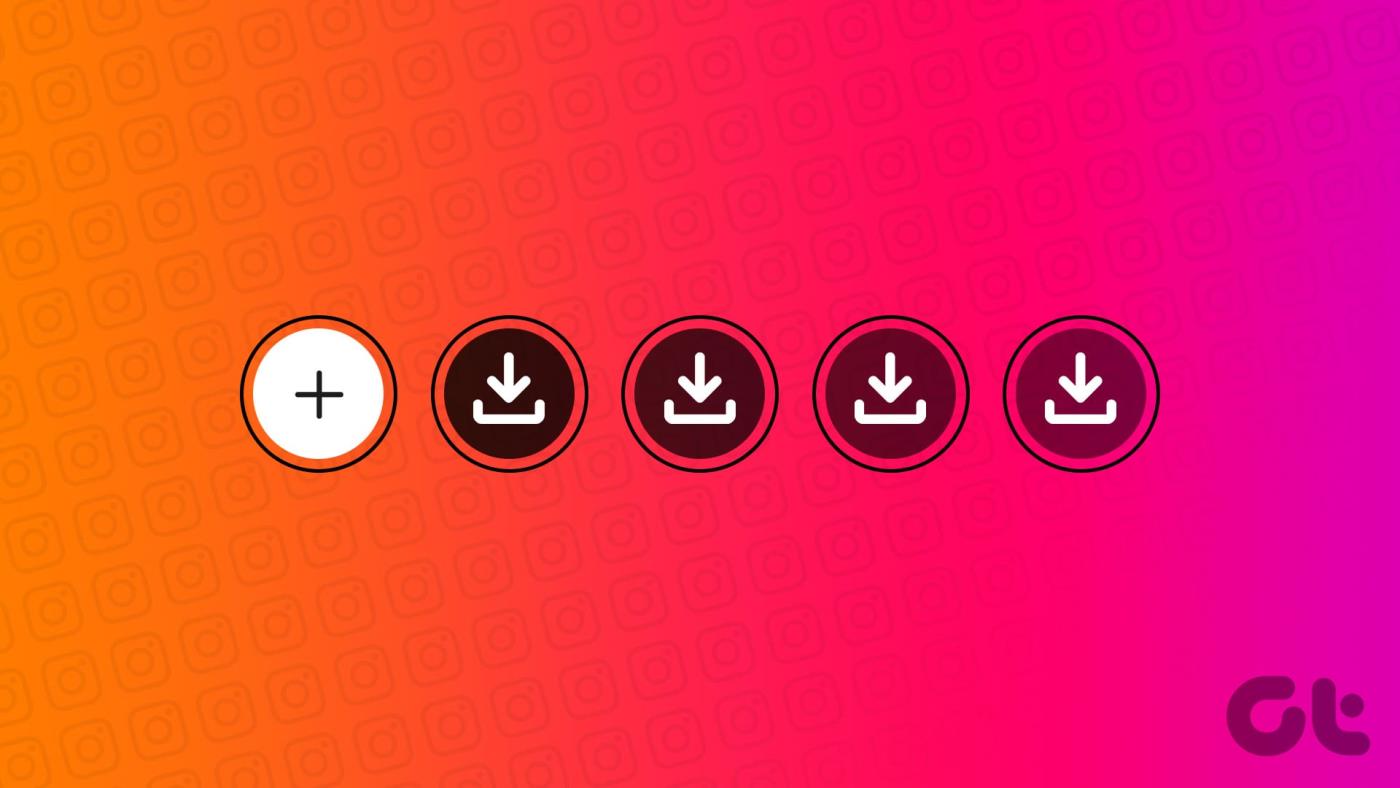
この記事では、インスタグラムのハイライトをカバーありまたはカバーなしでダウンロードする方法を説明します。また、他の人の Instagram ハイライトをダウンロードする方法も取り上げました (念のため)。さらに、いくつかの特別なボーナスのヒントがあなたを待っています。読み続けます!
ヒント:ストーリーに投稿しなくても Instagram ハイライトを作成できることをご存知ですか?特に、リンクされたガイドを最後まで読んだ後は、確かにそれが可能です。
Instagram アプリから Instagram ストーリーのハイライトをダウンロード
以前は、ハイライトのインサイト セクション、つまりハイライトを閲覧したユーザーを確認するセクションから Instagram ハイライトを直接ダウンロードできました。ただし、プラットフォームは何らかの理由でその機能を削除しました。でも心配しないでください。代わりにできることは次のとおりです。
ストーリーアーカイブ経由でInstagramのハイライトをカメラロールに保存
Instagram ストーリーをダウンロードする方法と同様に、アーカイブ セクションを使用して Instagram ハイライトをダウンロードして保存できます。ただし、アーカイブ セクションでは、ハイライトが別のセクションに分割されたり、ストーリーだけから分割されたりすることはありません。
したがって、必要なハイライトを見つけるには、ある程度の時間を費やす必要があります。ありがたいことに、各写真には日付が付いているので、写真やビデオを簡単に見つけるのに役立ちます。
ステップ 1 : Instagram アプリを起動します。プロフィールアイコンをタップしてプロフィール画面に移動します。
ステップ 2 : プロフィール画面で、三本線のアイコンをタップし、アーカイブを選択します。ストーリーのアーカイブに移動します。
ステップ 3 : ダウンロードしたいハイライトを検索して選択します。
ステップ 4 : 次に、右下隅にある 3 点アイコンをタップします。ポップアップメニューから「写真/ビデオを保存」を押します。
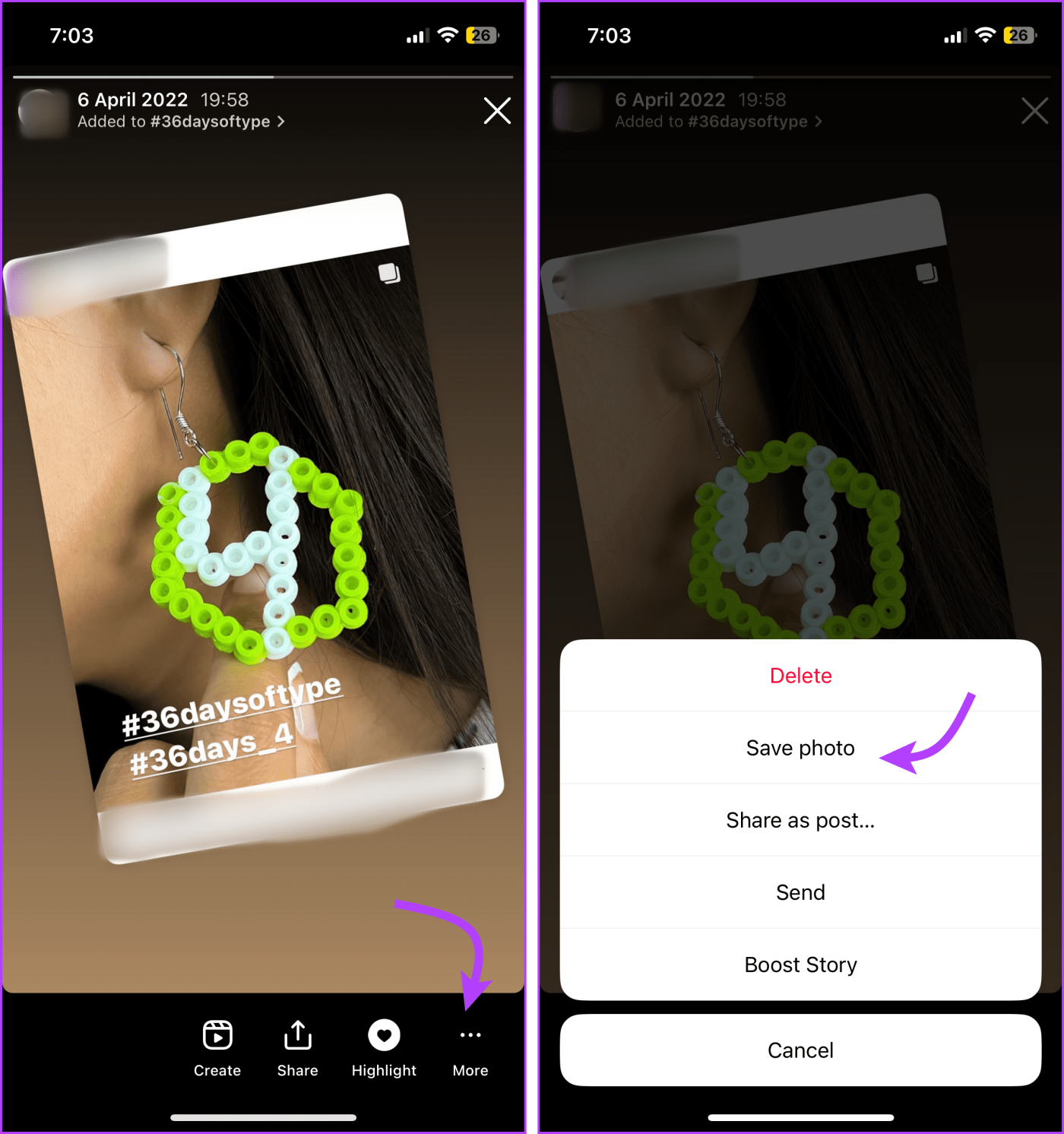
ヒント: ストーリーがハイライトとして保存されているかどうかわからない場合は、下部にあるハイライト アイコンを見てください。アイコンが強調表示されている場合はハイライト (冗談です)、白の場合は単なるストーリーです。
Instagram からハイライトビデオを作成してダウンロードする
Instagram ではハイライトを一括ダウンロードすることはできませんが、ハイライトに保存されたすべてのストーリーのリールを作成することはできます。ハイライトから楽しいリールを作成する方法は次のとおりです。
ステップ 1: Instagram を開きます。プロフィールに移動します。
ステップ 2 : リールに変換したいハイライトを長押しします。
ステップ 3 : リールに変換を選択します。
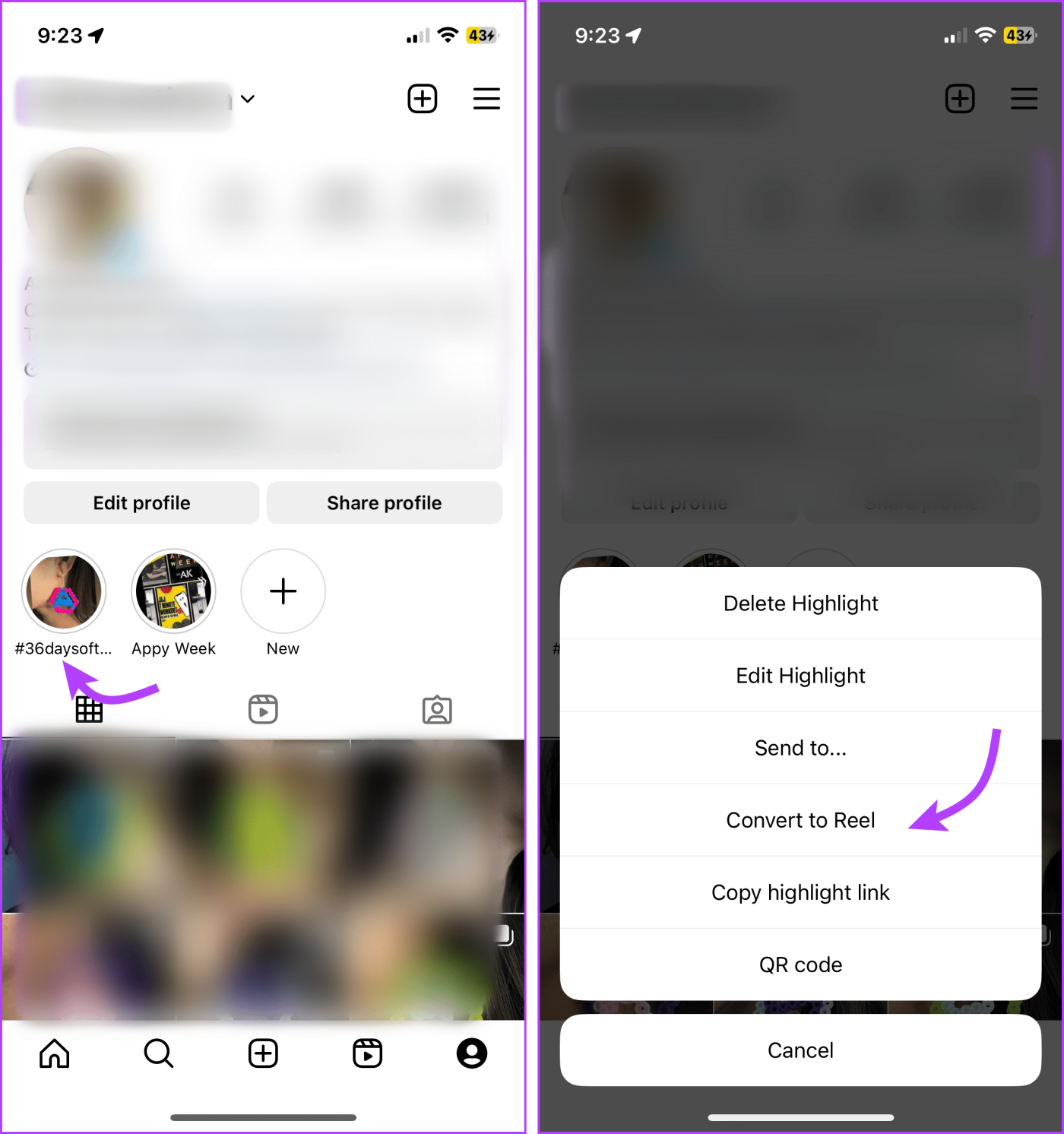
ここからは通常のリール作成プロセスに従うことができます。ビデオを編集(スピードアップ、トリミングなど)したり、音楽、フィルター、エフェクト、ステッカー、テキストなどを追加したりできます。リールに満足したら、次のいずれかを行うことができます。
- リールをダウンロード– 上部のバーから [保存] アイコンをタップし、[カメラ ロールに保存] を選択します。なお、この方法では音楽なしでビデオが保存されるので、その点には注意してください。
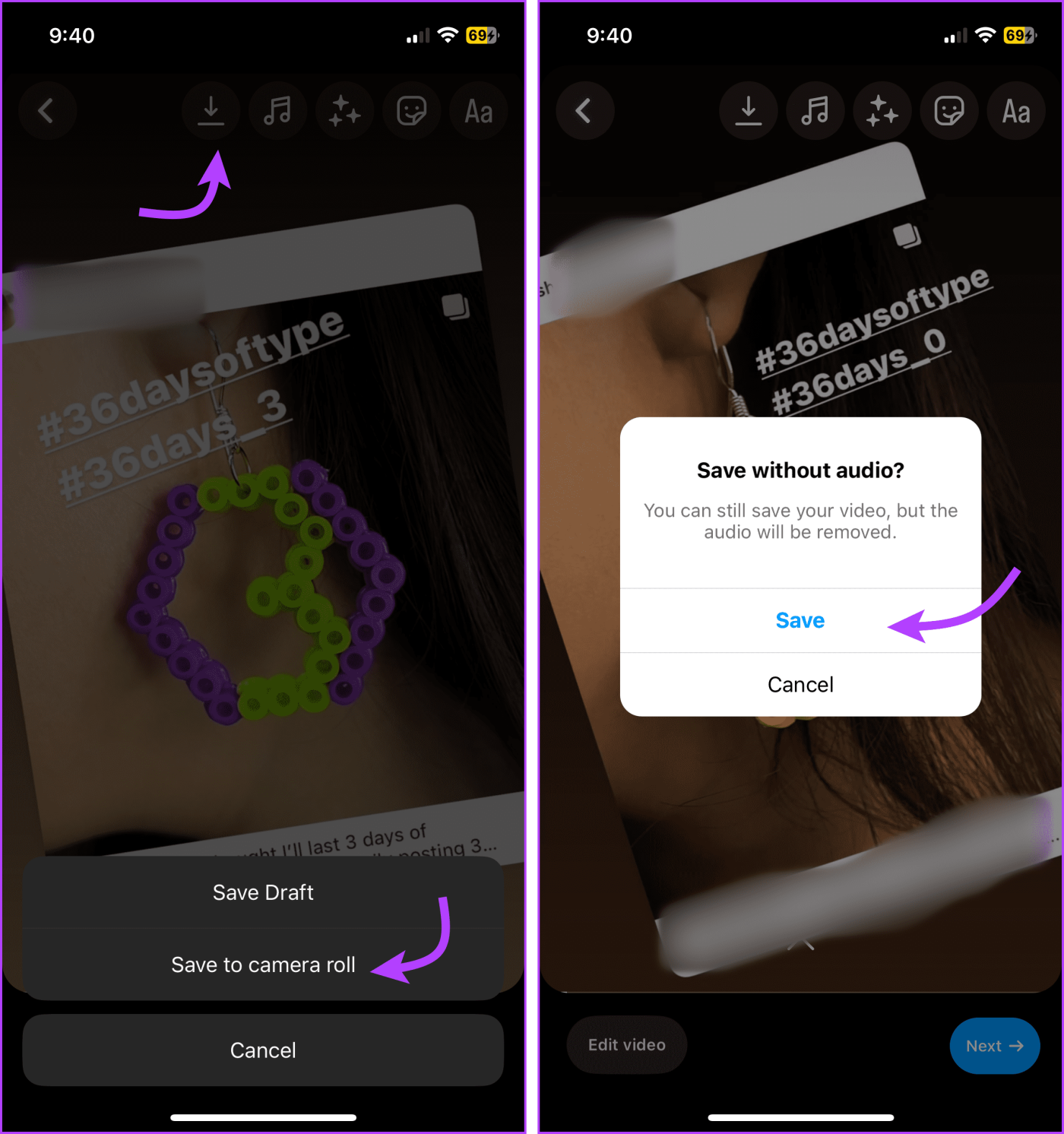
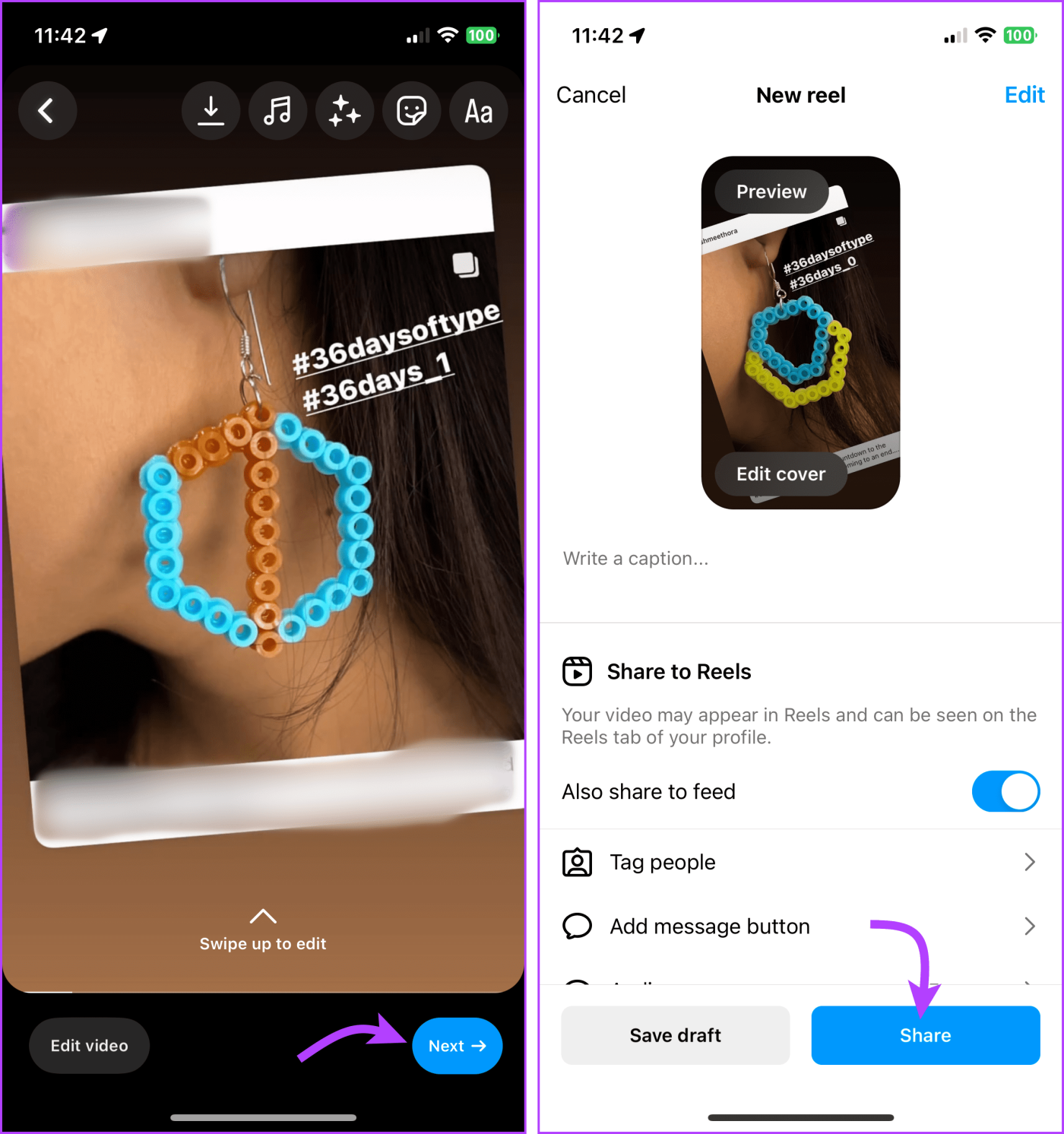
ヒント: ハイライト リールを Instagram で公開したくない場合は、親しい友達のみと共有し、後で削除またはアーカイブすることができます。
サードパーティの Web サイトまたはアプリを使用して Instagram のハイライトを保存する
Instagram ハイライト保存 Web サイトまたはアプリを使用すると、いくつかの利点があります。
- 自分のハイライトだけでなく、他の人のハイライトもダウンロードできます。
- ほとんどのプラットフォームは、シンプルで使いやすいインターフェイスを提供します。
- Instagram ストーリーのハイライトを一括ダウンロードします。
- iOS、Android、macOS、または Windows の任意のデバイスにハイライトをダウンロードします。
- 自分のアカウントでログインする必要がないため、プライバシーへの懸念が最小限に抑えられます。ハイライトまたはプロフィールへのリンクを提供するだけです。
Instagramのハイライトリンクを見つけてコピーする方法
ウェブサイトやアプリを共有する前に、ダウンロードしたい Instagram ハイライトへのリンクを収集する方法を知っておく方が賢明です。結局のところ、どのアプリやウェブページを使用する場合でも、それは必ず必要なものの 1 つです。
- 携帯電話の場合– ダウンロードするハイライトを長押しし、[ハイライト リンクをコピー] をタップします。
- Instagram ウェブから– ハイライトを開き、アドレス バーからリンクをコピーします。
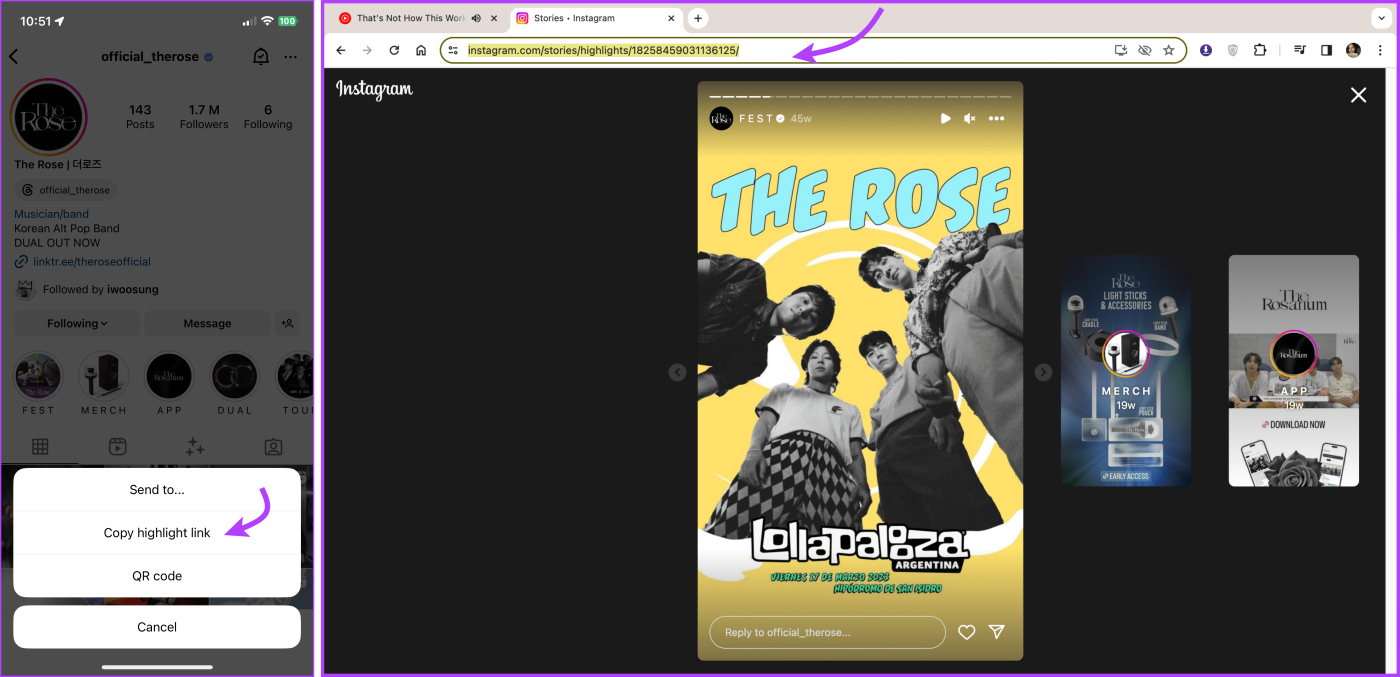
ヒント: Instagram ストーリーのハイライトの読み込みに問題があり、ハイライトのリンクをコピーできない場合は、次の方法で解決できます。
他人の Instagram ハイライトを携帯電話またはコンピュータに保存するための Web サイト
いくつかの Web サイトを閲覧した結果、次の 4 つが信頼でき、手間がかからず、当面のタスクにほぼ完璧であることがわかりました。
1. InDown.io – Instagram ハイライトだけでなく、自分や他の人のアカウントのリール、ビデオ、写真/投稿、ストーリー、ディスプレイ画像もダウンロードできます。ハイライトのリンクを貼り付けるだけで、ハイライト内のすべての写真とビデオが表示されます。
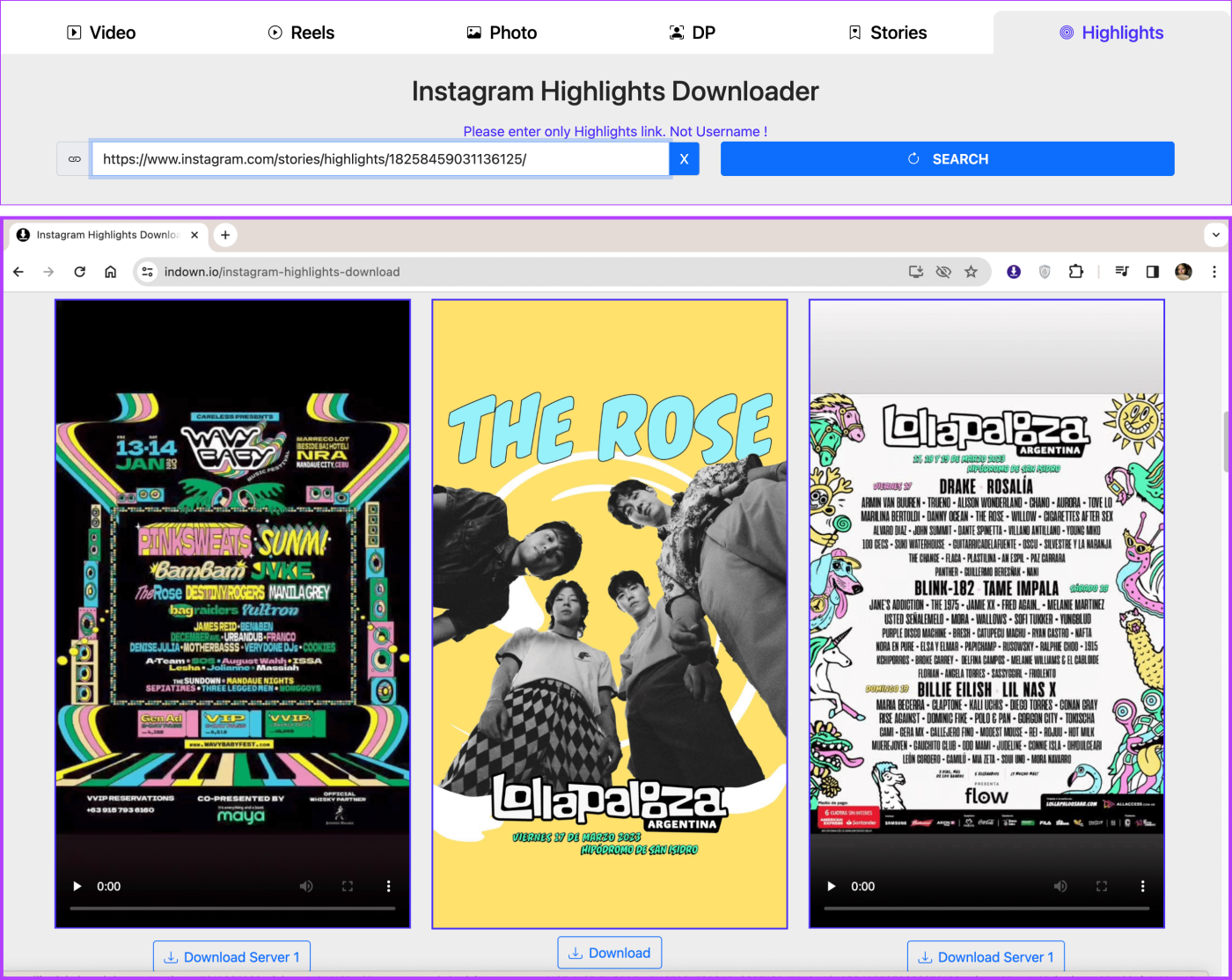
CloudO3にもあります

InDown.io をチェックしてください
続きを読む
2. SSSGram – これも、ハイライト、iGTV、プロフィール写真など、Instagram からさまざまなものをダウンロードできるツールです。さらに、HD 写真、Reels の曲/音楽、ビデオを MP4 としてダウンロードすることもできます。さらに、PC用のアプリとしても利用できます。
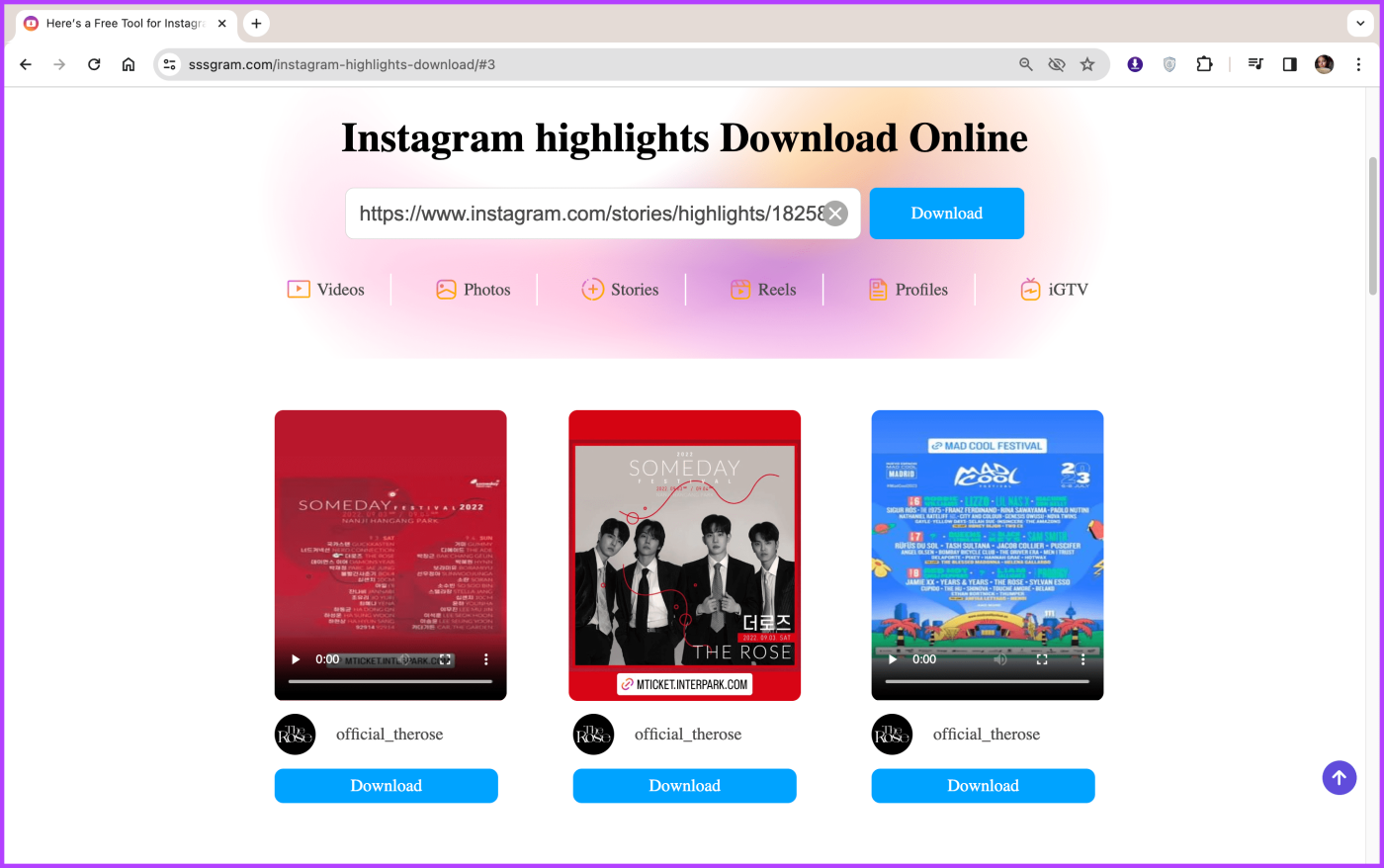
CloudO3にもあります

SSSGram をチェックしてみよう
続きを読む
3. StorySaver.net – アカウントから複数のハイライトをダウンロードするのに最適なツールです。すべてのハイライトと現在のストーリーがリストされているので、じっくり読んで必要なものを選択できます。
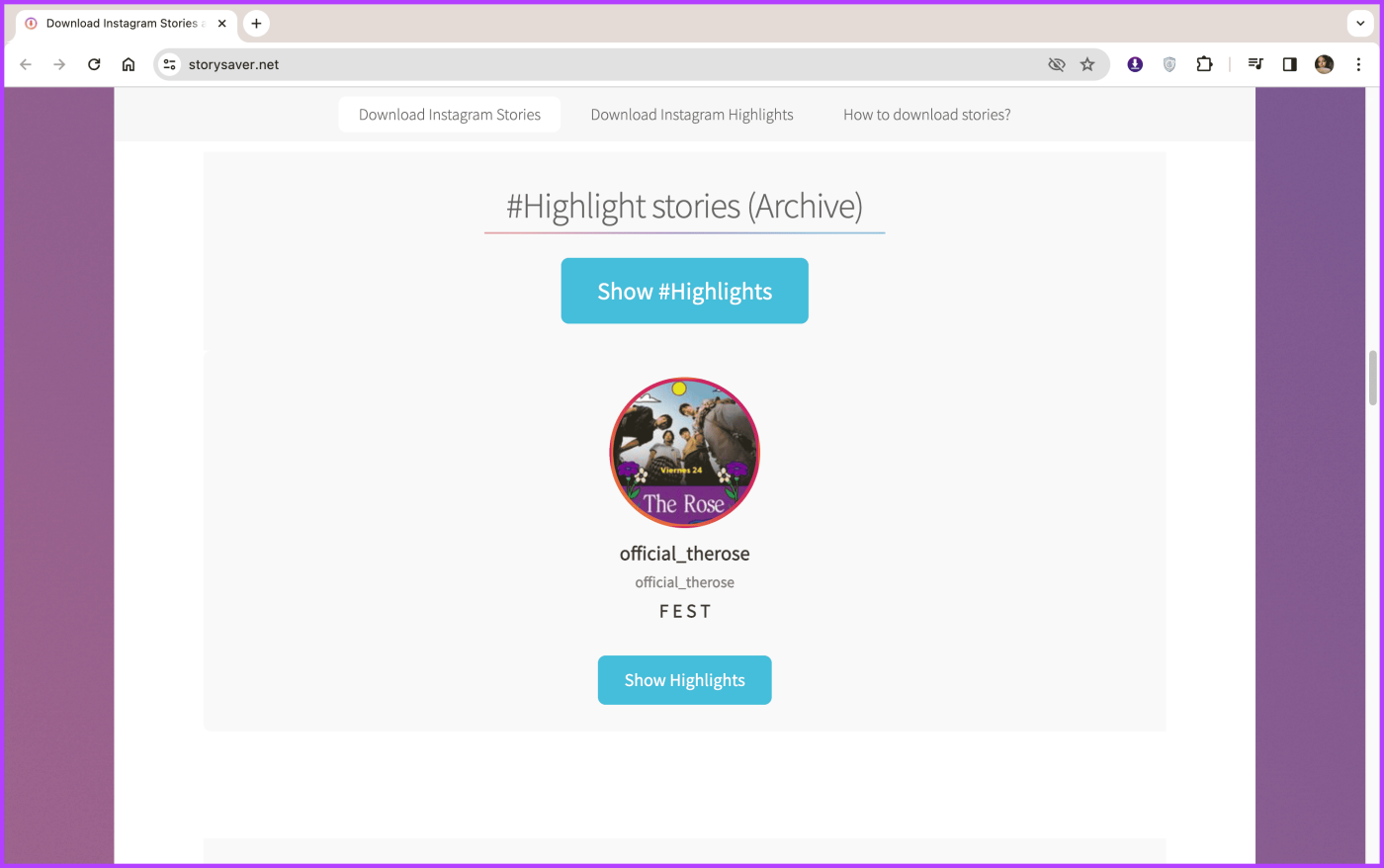
CloudO3にもあります

StorySaver.net をチェックしてください
続きを読む
4. DJ ダウンローダー– これも、ハイライトから投稿のキャプションまで、Instagram からすべてをダウンロードするためのオールインワン Web ツールです。さらに、Instagram ハイライトのカバーもダウンロードできるので、Win-Win の状況になります。使い方は非常に簡単で、ハイライト リンクまたはプロフィール リンクをコピーすると、すべてをすぐにダウンロードできるようになります。
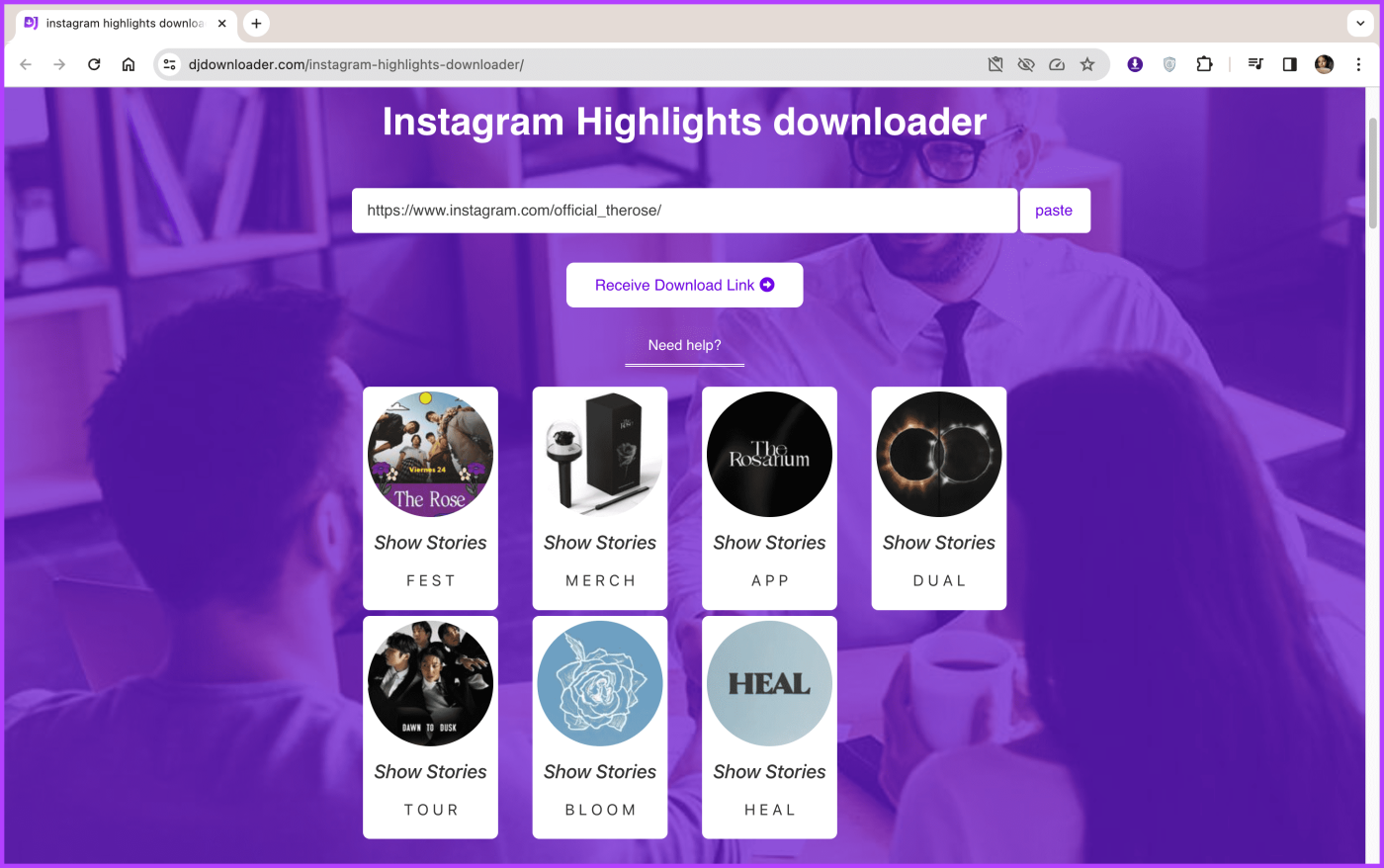
CloudO3にもあります

DJ ダウンローダー ハイライト ダウンローダーをチェックしてください
続きを読む
CloudO3にもあります

DJ ダウンローダーのハイライト カバー ダウンローダーをチェックしてください
続きを読む
ヒント: ハイライトの興味深い表紙が必要ですか? Instagram 用の素晴らしいハイライト カバーを作成するためのガイドは次のとおりです。楽しむ!
Instagramのハイライトをダウンロードして保存するアプリ
1 回限りの場合は、おそらく Web サイトを使用する必要があります。ただし、複数のアカウントからハイライトをダウンロードしたい場合、またはリールやストーリーなども必要な場合は、アプリを使用する方が簡単なオプションになる可能性があります。
iOS デバイスを使用している場合は、ReposterまたはInSave を確認してください。 Android ユーザーは、 InstSaverまたはVideo Downloader for Instagramを選択できます。アプリは無料で使用できますが、時折広告が表示されて煩わしい場合があります。したがって、それを我慢するか、プレミアムバージョンに投資する必要があります。
ダウンロードを楽しんでください!
安心して Instagram ハイライトをダウンロードして保存できることを願っています。あらゆる可能性をカバーするよう努めたので、さまざまなオプションがあります。ご質問、ご提案がございましたら、コメント欄にご記入ください。